本文主要是介绍GlobalMapper20 坡度坡向分析及信息提取,希望对大家解决编程问题提供一定的参考价值,需要的开发者们随着小编来一起学习吧!
0、先看图
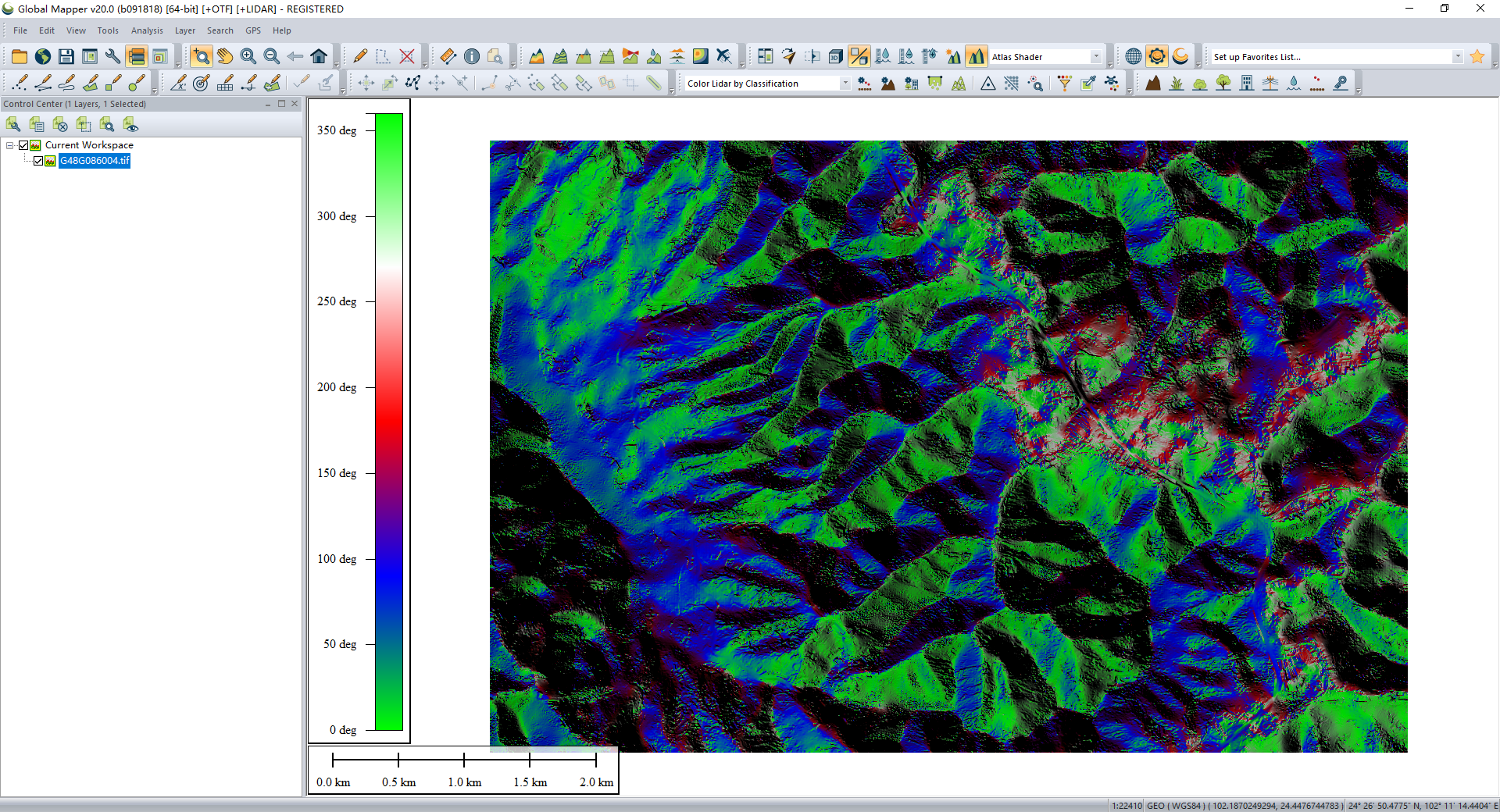
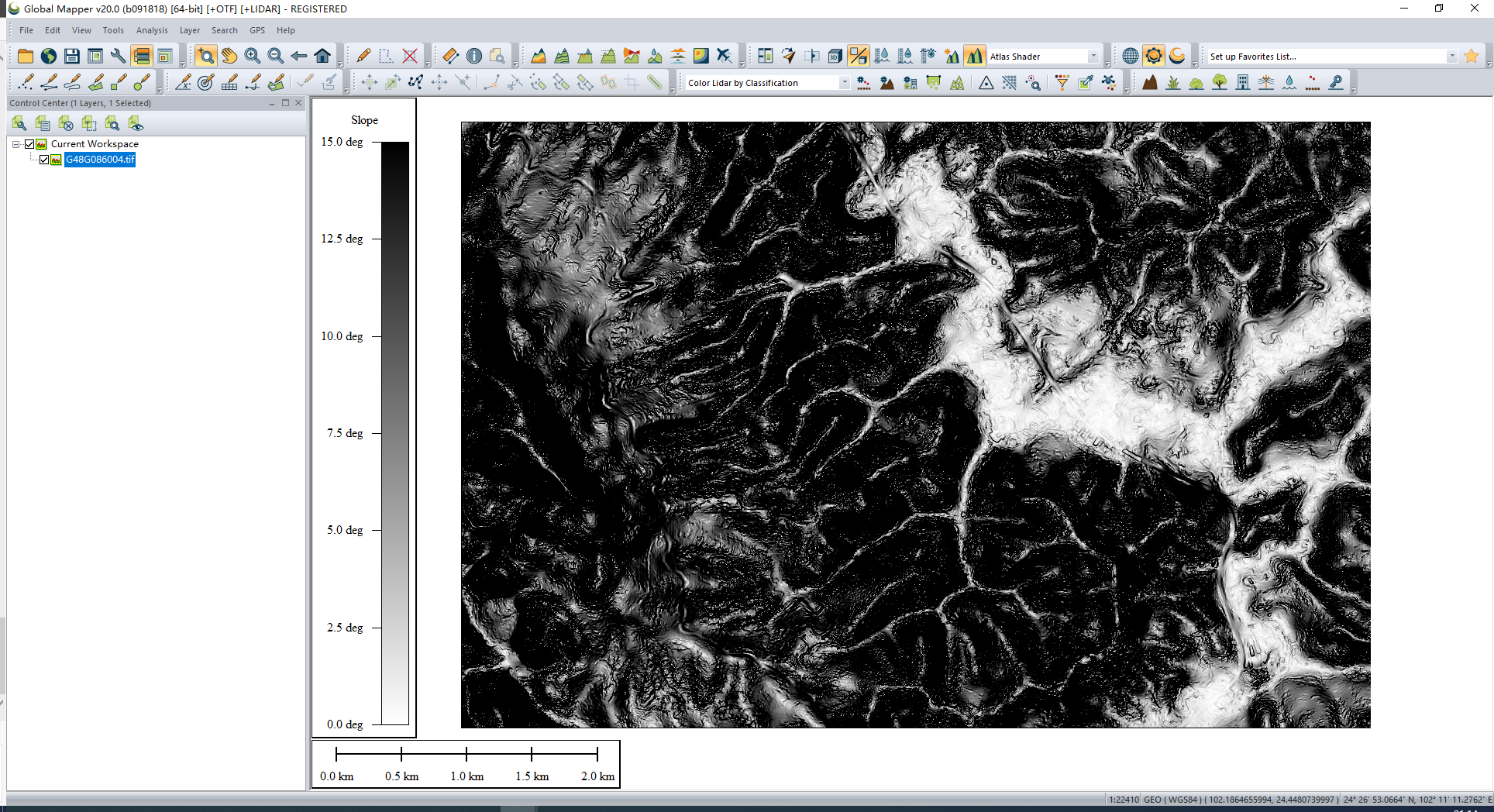
一、几个概念:
坡度和坡向是两个重要的地形特征因子,在地形表面分析中起到重要作用。其中,坡度是地表面上某一点的切面和水平面所成的夹角,坡度值越大,地势越陡峭;坡度值越小,地势越平坦。而坡度变化的方向称为坡向,指每个像元到其相邻像元方向上值的变化率最大的下坡方向,表示地表面某一位置斜坡方向变化的量度。
坡度的百分数是指坡度的百分比法。
度bai百分比法是表示坡度最为常用的方法,即du两点的zhi高程差与其路程的百分比,其计算公式如下:坡度 = (高程差/路程)x100%
使用百分比表示时,即:i=h/l×100%
例如:坡度3% 是指路程每100米,垂直方向上升(下降)3米 ;1%是指路程每100米,垂直方向上升(下降)1米 。
二、操作流程
2.1 打开DEM
老生常谈:拖拽打开地形即可
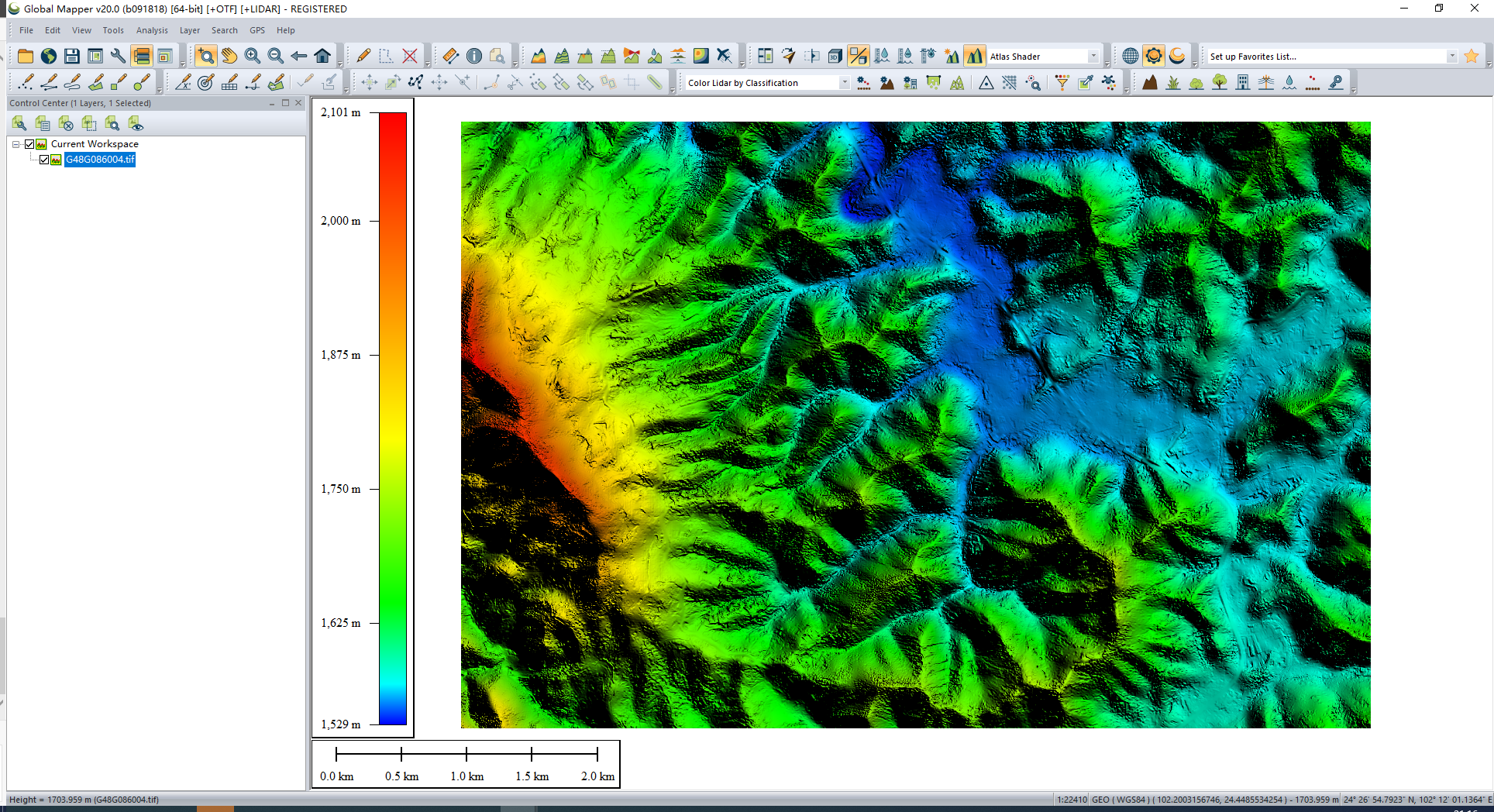
2.2 坡度、坡向分析
双击地形图层,或者右键Options
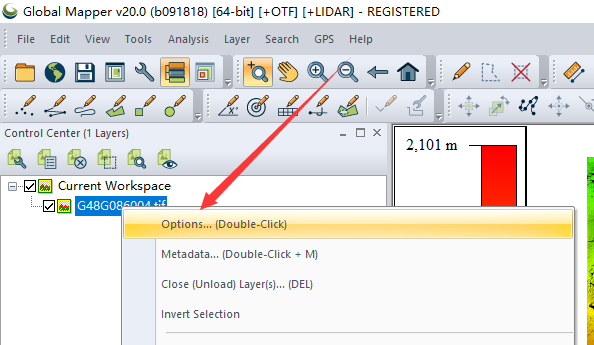
设置:
注:随时可调整,调整后的图参考文章最开始放的两张图
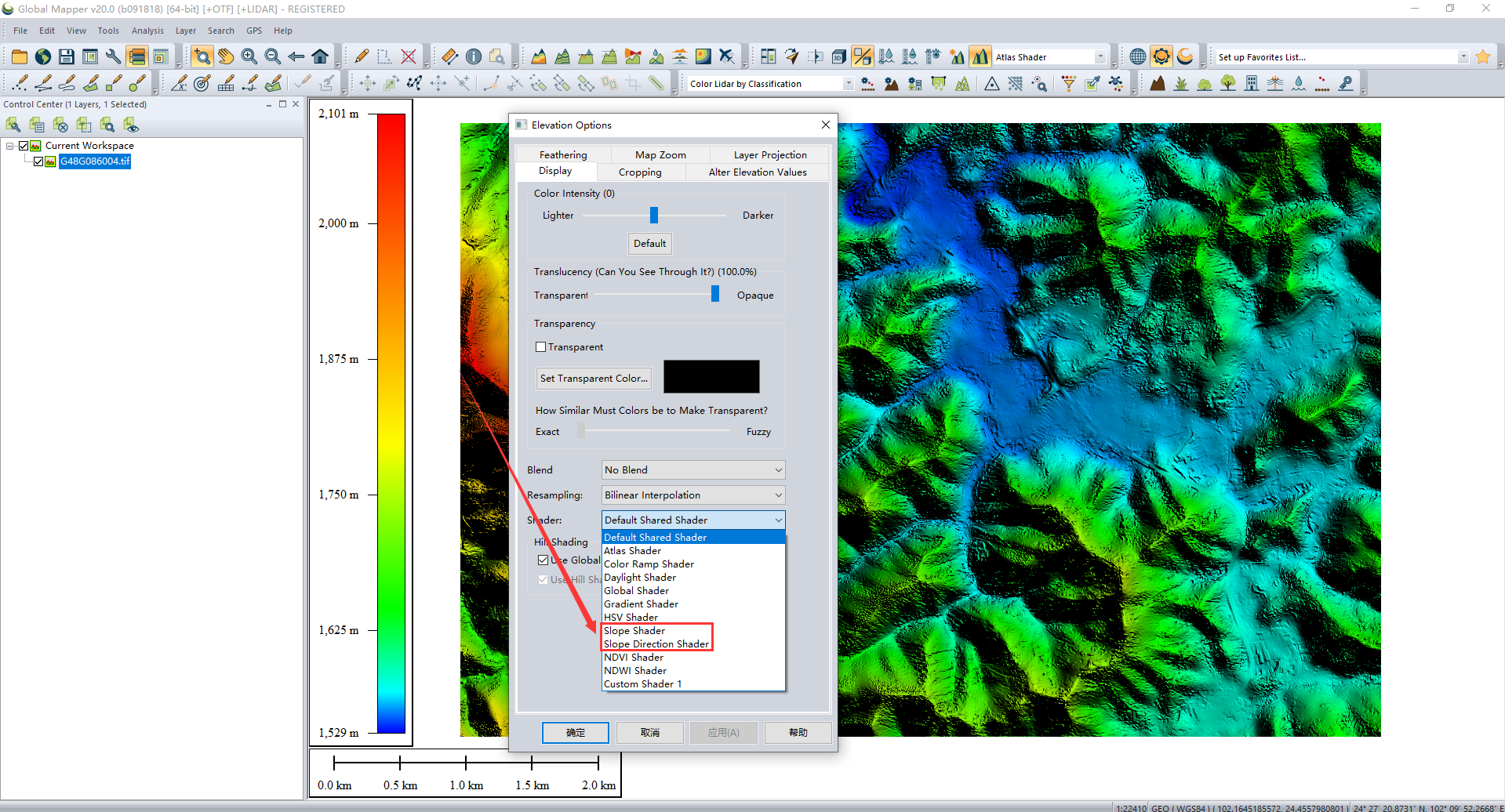
2.3 查看结果
点击feature info按钮或者alt+p
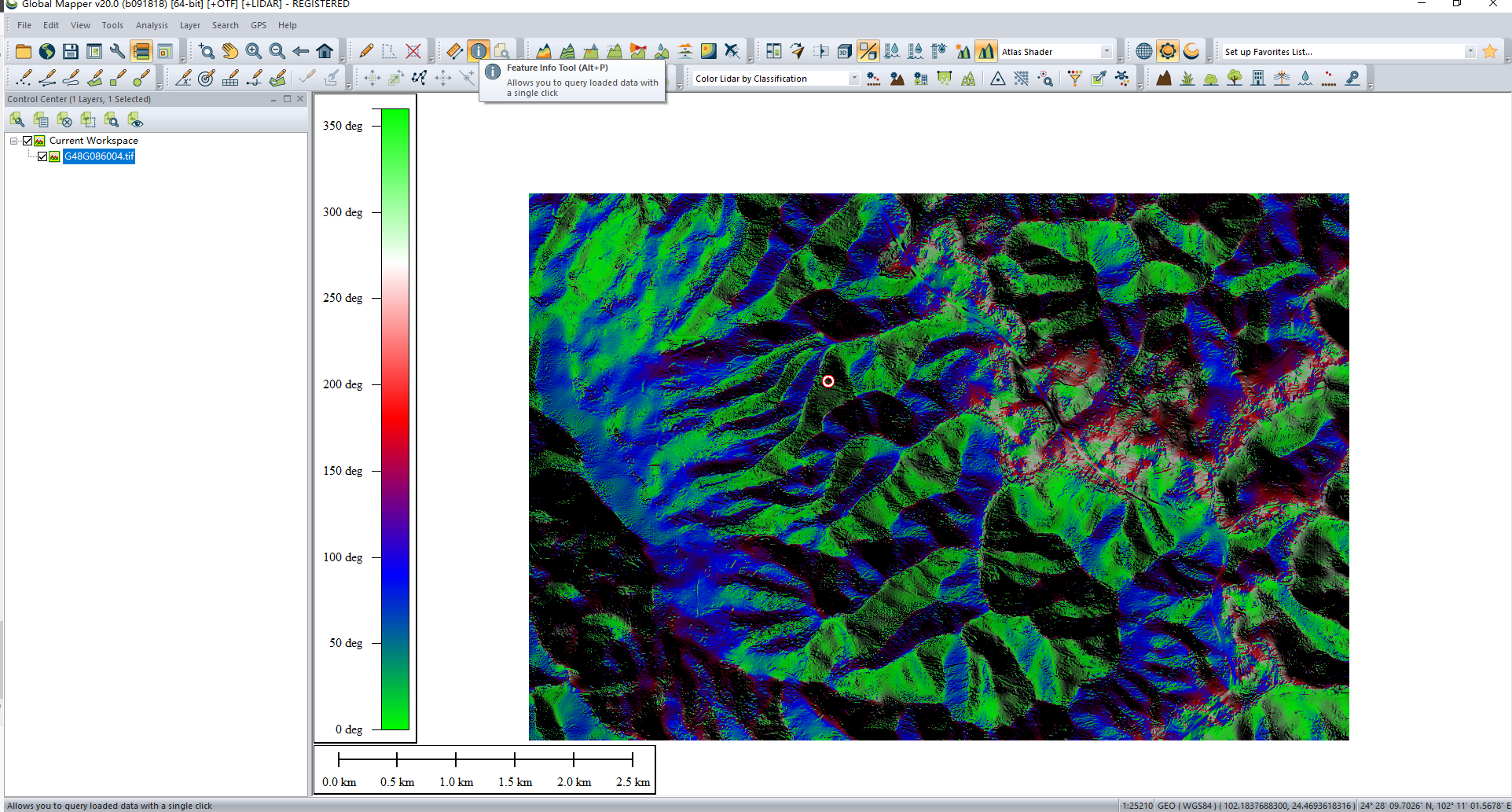
和分析之前的像素信息对比,可以相互对比下
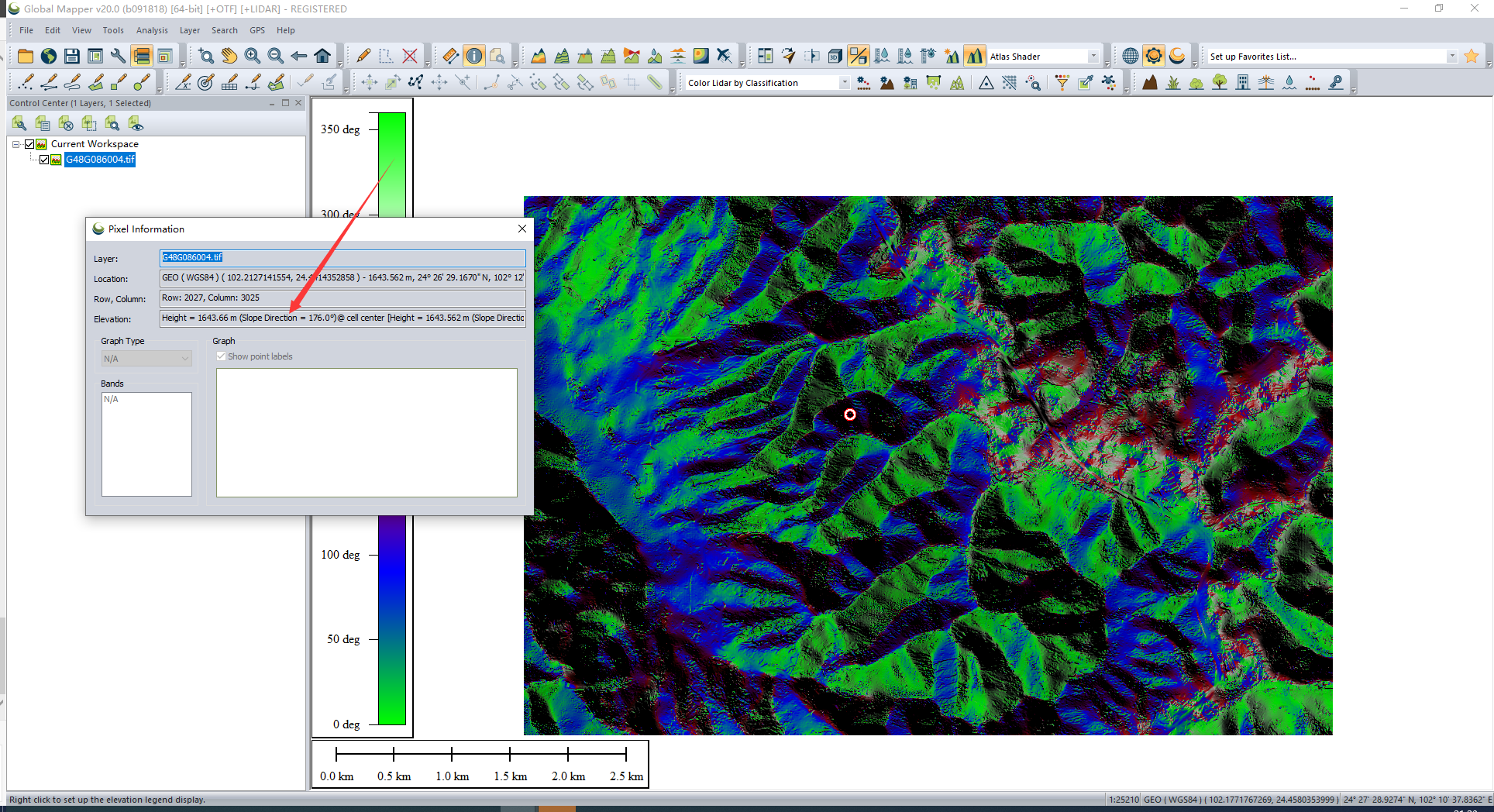
2.4 导出结果
坡度坡向分析结果的导出一般是用于可视化效果的图片(Tif图),当然记得图例
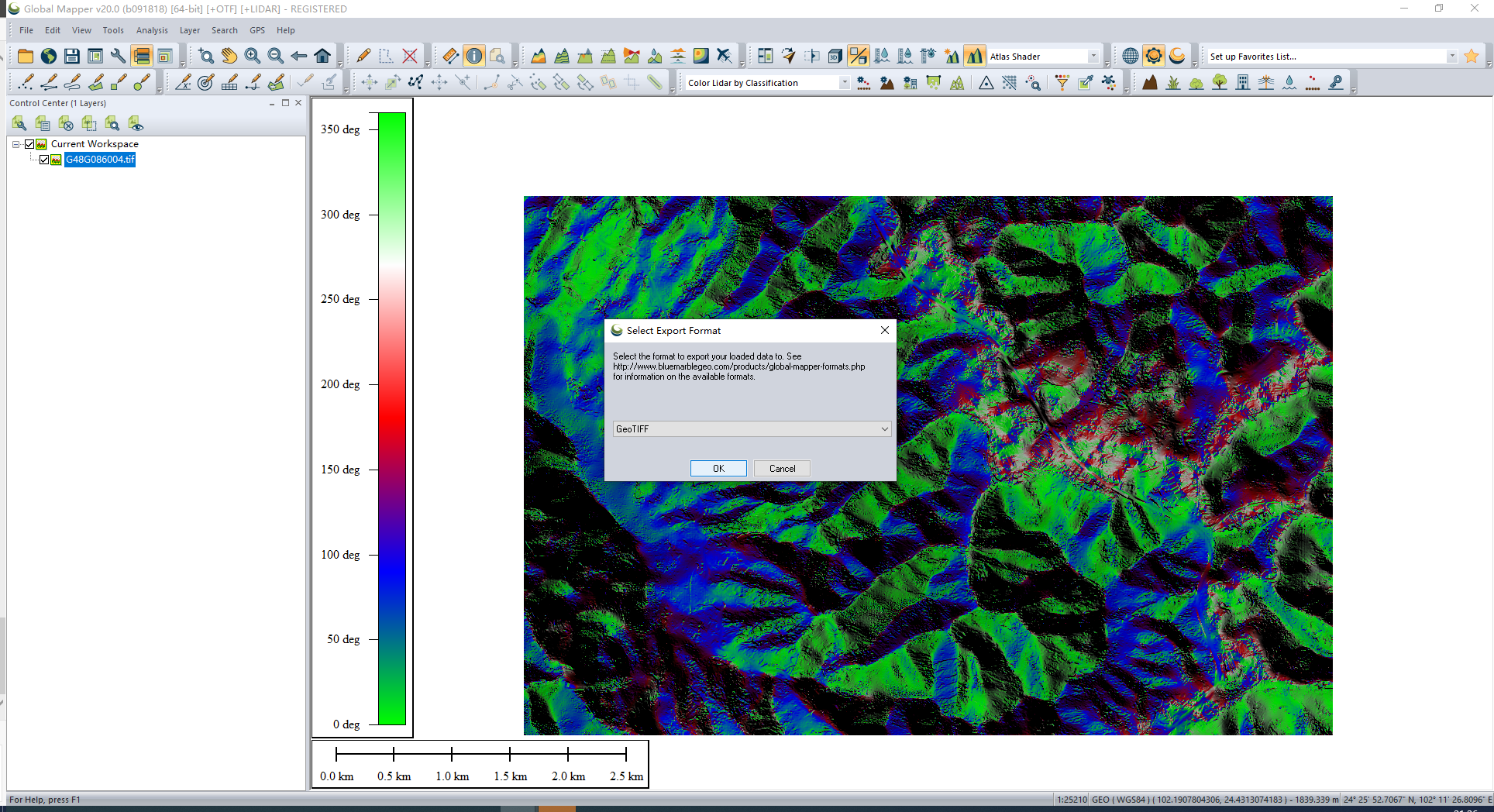
导出影像:
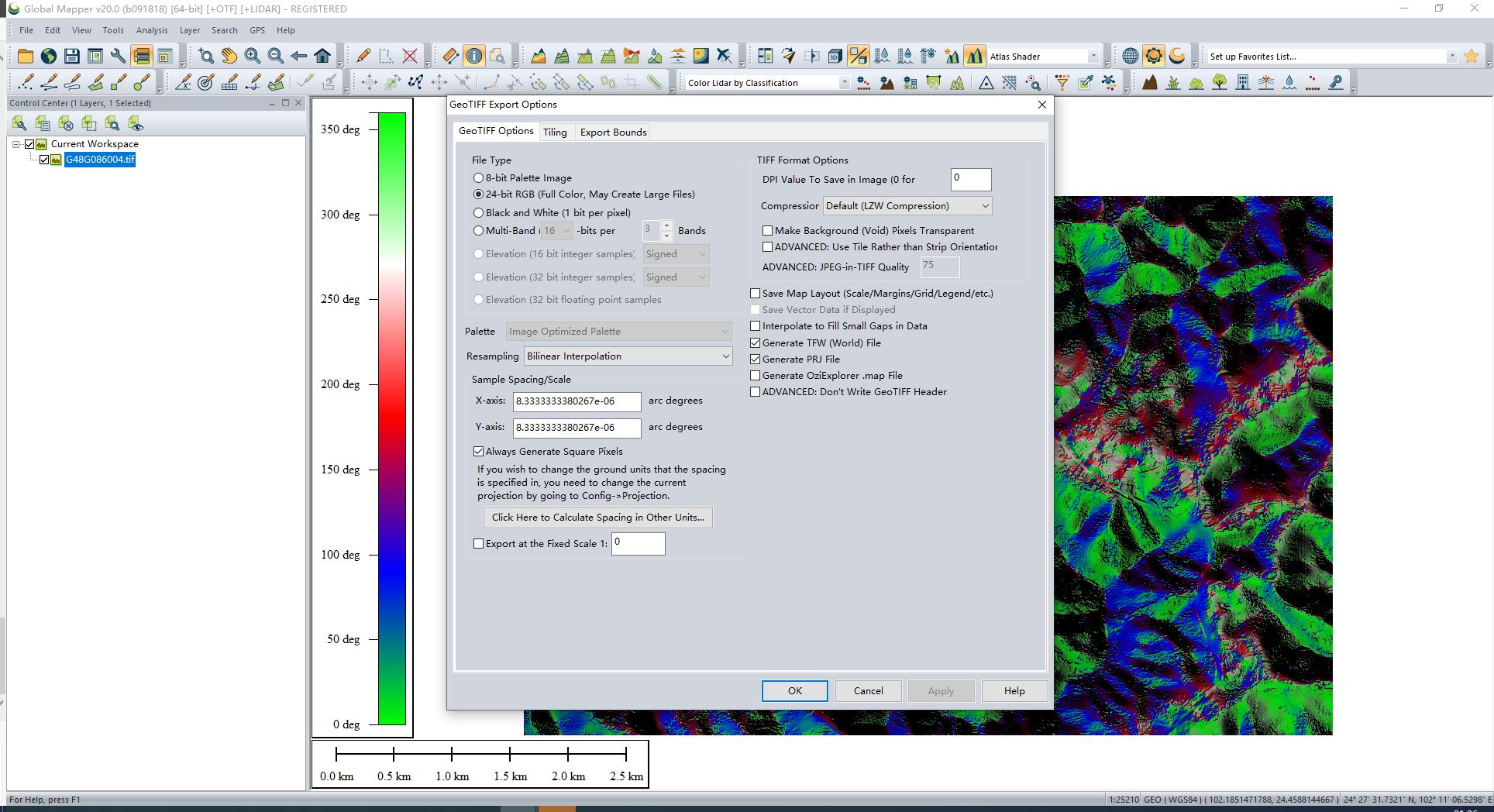
2.5 导出矢量信息
为什么导出矢量信息?矢量信息利于分析,多因素叠加
2.5.1 创建点位:
方法一:导入
已经有点位信息的直接导入(kml、shp)都可以
方法二:格网创建
创建Grid
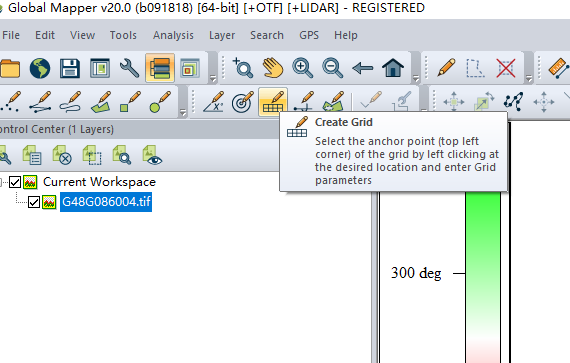
设置起点,格网数量,格网间距

切记:一定要选择创建模式,中心点,相交点等
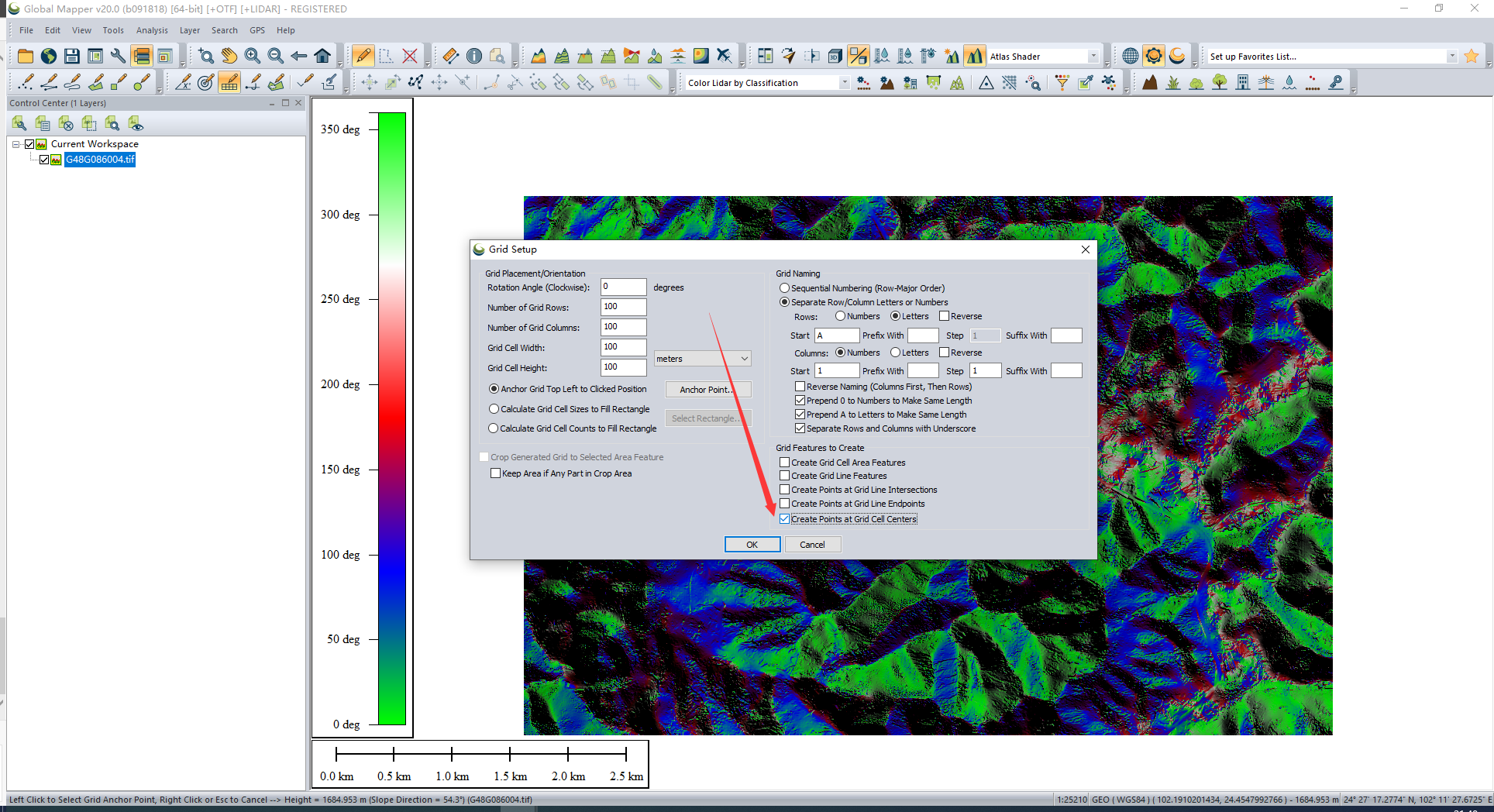
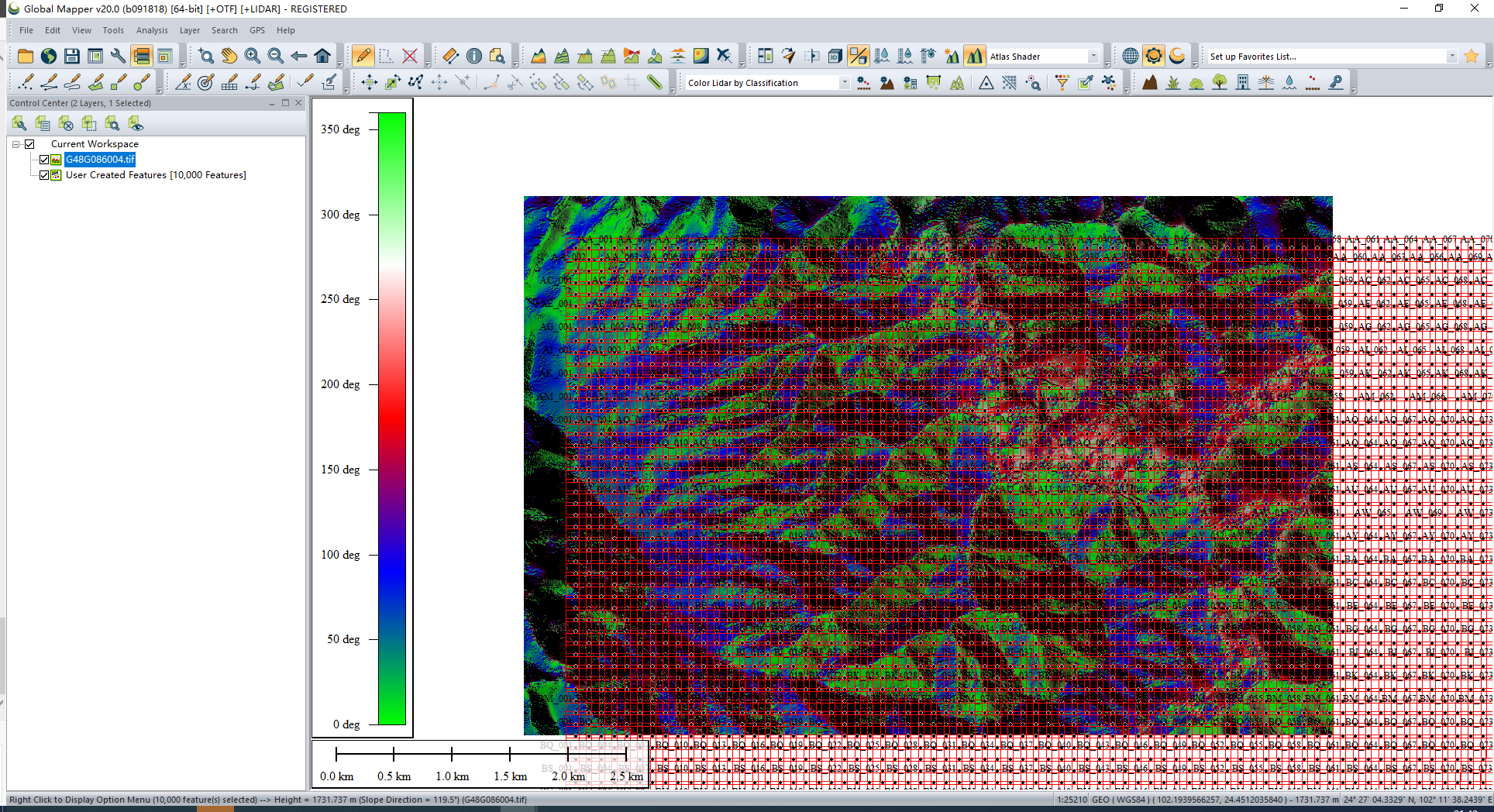
方法三:按像素创建
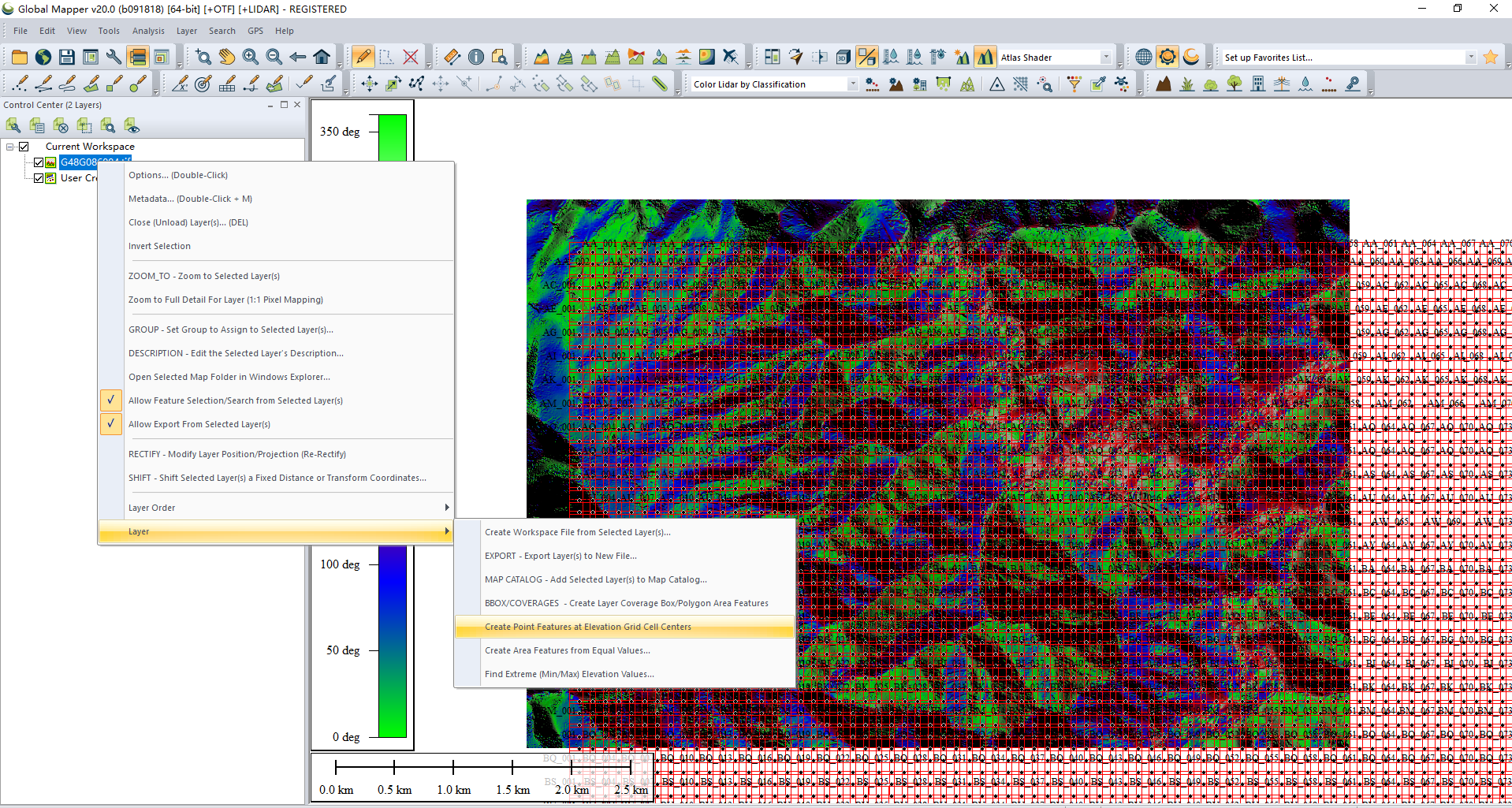
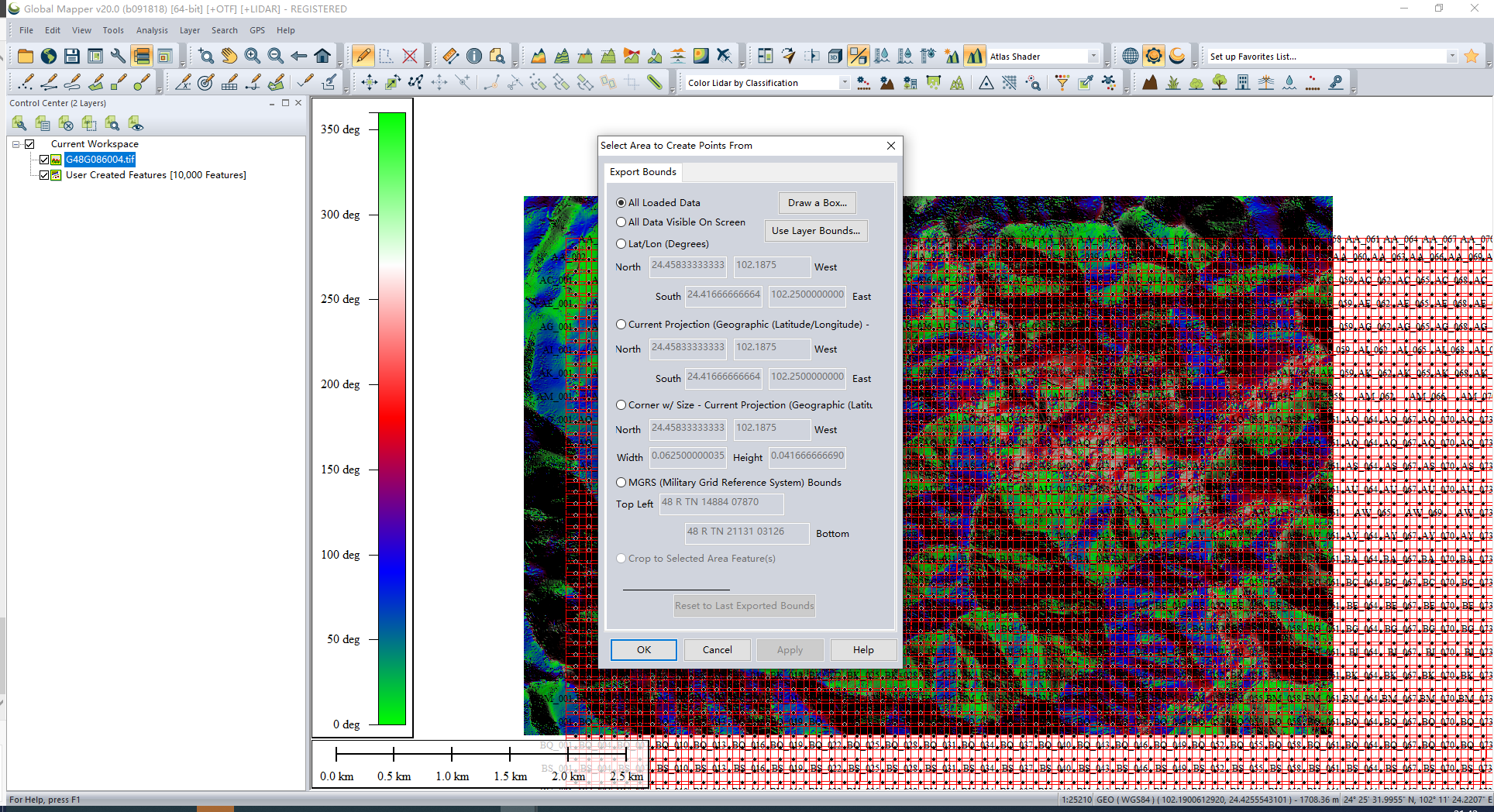
放大之后,会发现每个像素都有一个点

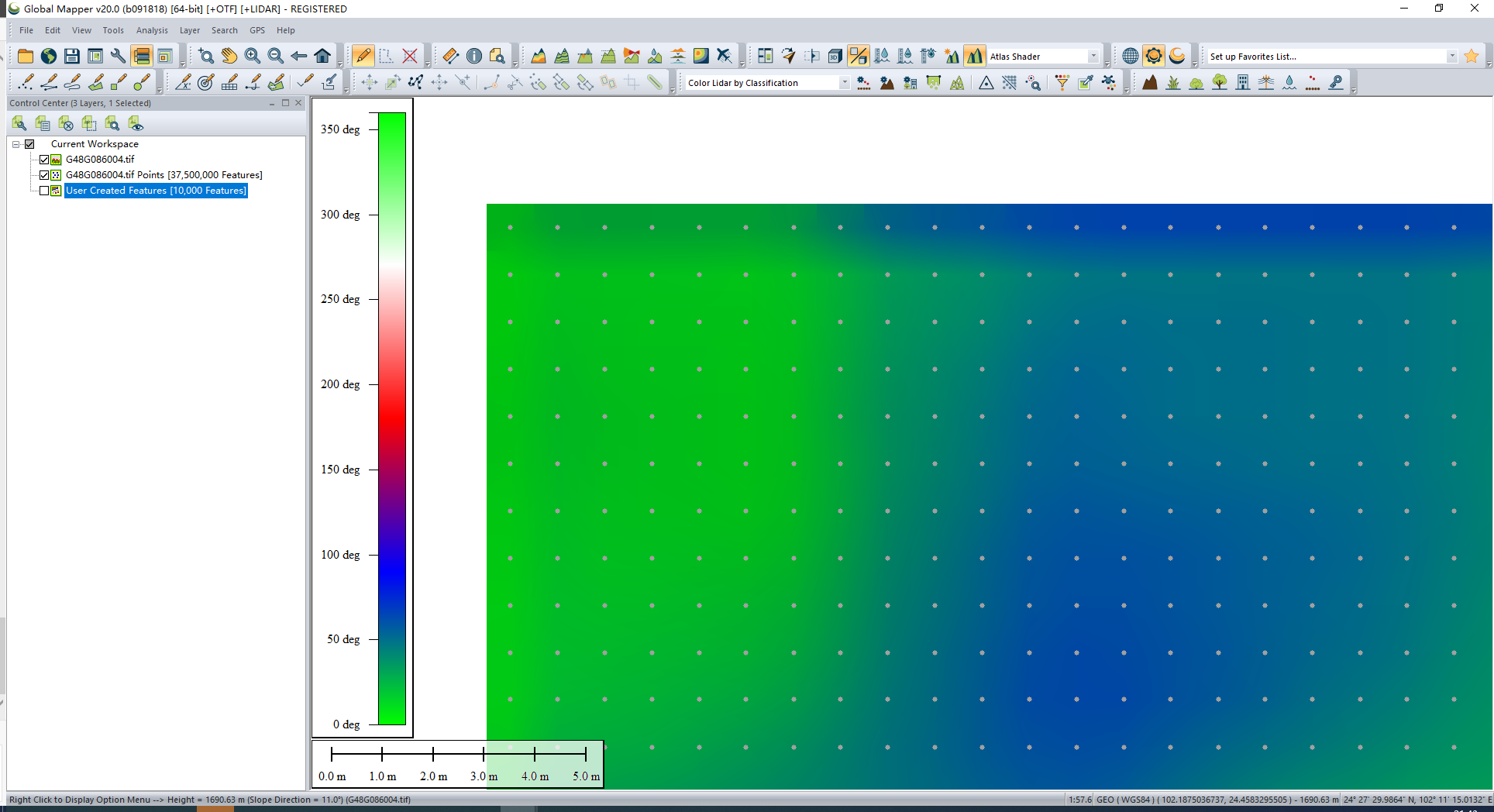
2.5.2为矢量要素赋值:
选中要素

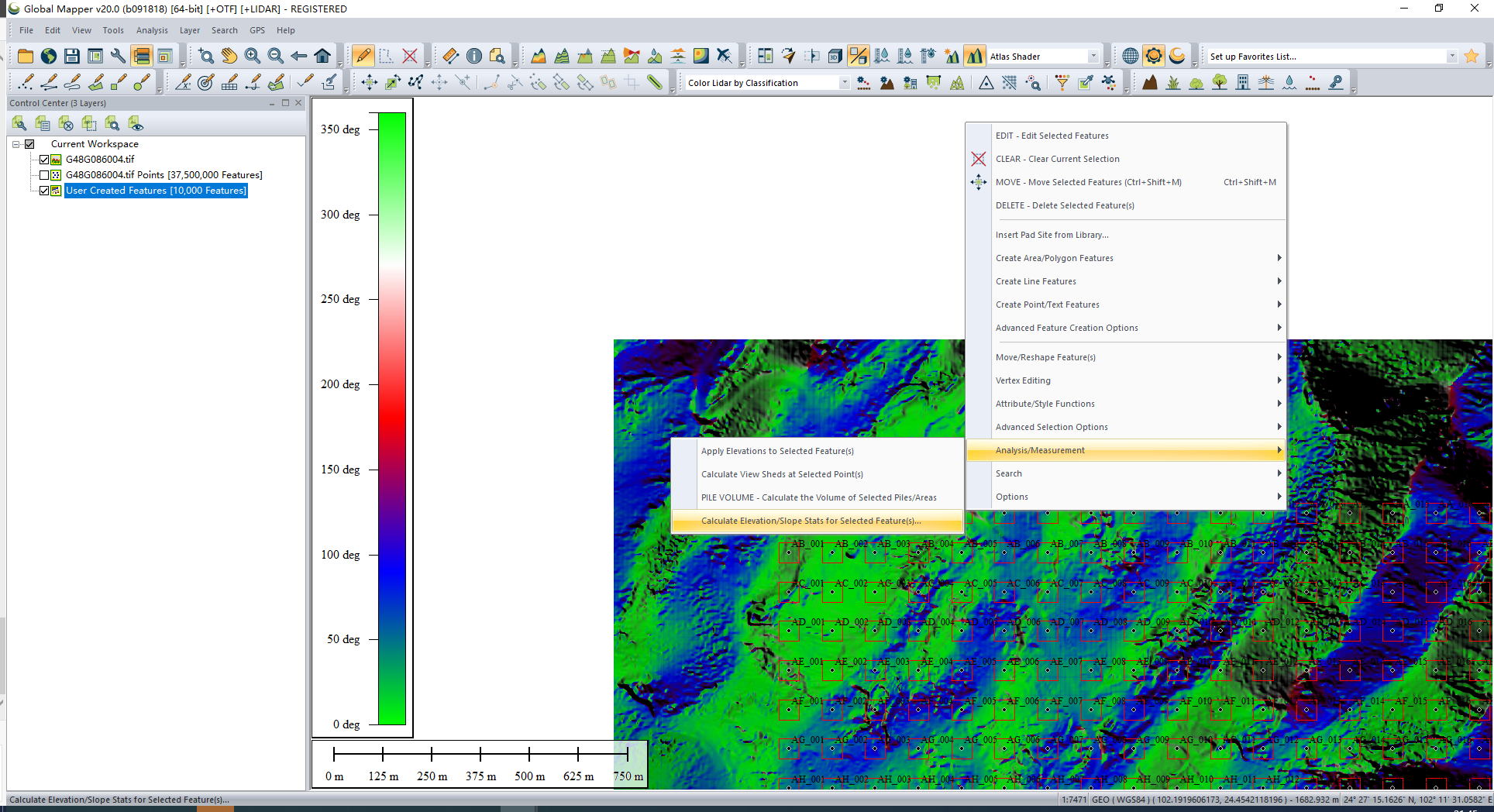
再用feature info选中查看这个点位信息
已经发生了变化
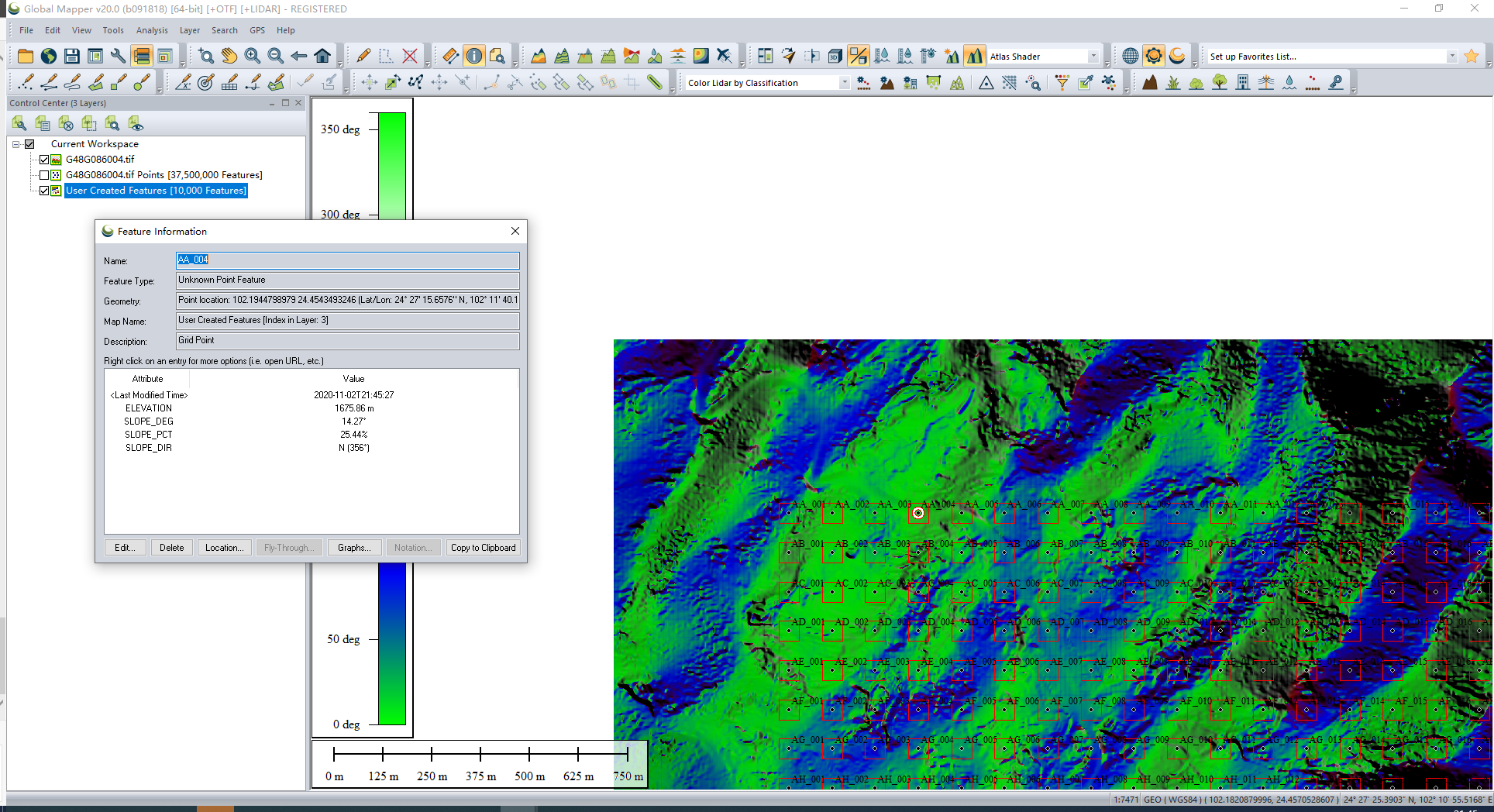
2.5.3 导出
这里导出shp为例
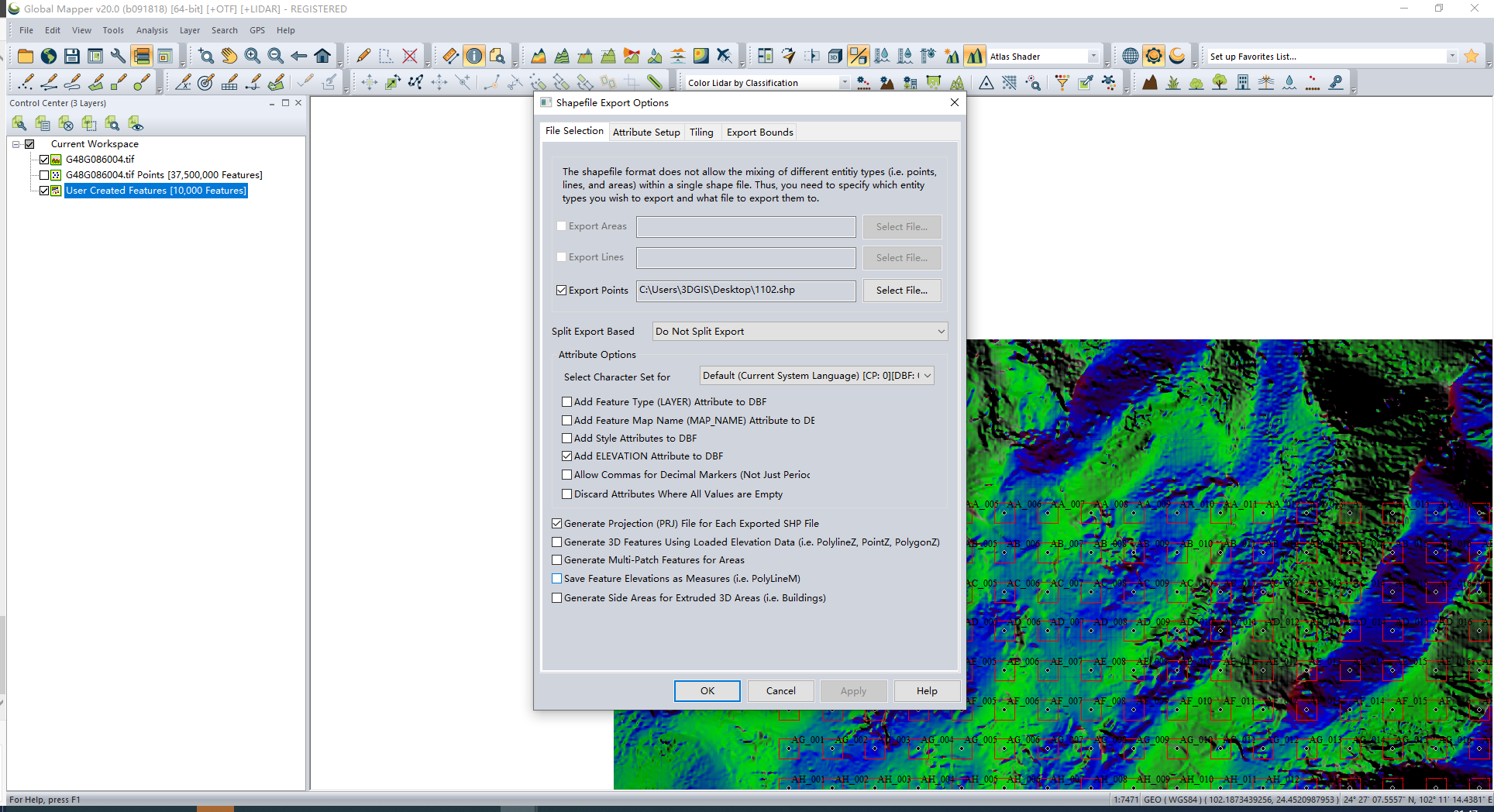
打开属性表检查,每一个点位的坐标,坡度、坡向、坡度百分比信息都在了

这篇关于GlobalMapper20 坡度坡向分析及信息提取的文章就介绍到这儿,希望我们推荐的文章对编程师们有所帮助!







